Tekst uitlijnen in Word
Artikel.png?n=6722)
Standaard begint tekst in Word links op het papier. Word heeft ook andere opties voor het uitlijnen van tekst.
.png?n=6722)
Bepaal waar tekst begint
Een tekst aan een bepaalde kant van het papier uitlijnen is niet zo moeilijk in Word. Het is namelijk een kwestie van de tekst selecteren en op een knopje klikken. Het werkt zo:
- Klik in het lint op het tabblad Start.
- Selecteer de getypte tekst.
- In de groep 'Alinea' staan, in de onderste rij met pictogrammen, vier gestreepte icoontjes naast elkaar:
 . Deze staan voor 'Links uitlijnen', 'Centreren', 'Rechts uitlijnen' en 'Uitvullen'. Standaard staat 'links uitlijnen' geselecteerd. Dat betekent dat de regels met tekst allemaal recht onder elkaar staan aan de
linkerzijde van het papier. Klik op het knopje Centreren om de tekst midden op de pagina te zetten.
. Deze staan voor 'Links uitlijnen', 'Centreren', 'Rechts uitlijnen' en 'Uitvullen'. Standaard staat 'links uitlijnen' geselecteerd. Dat betekent dat de regels met tekst allemaal recht onder elkaar staan aan de
linkerzijde van het papier. Klik op het knopje Centreren om de tekst midden op de pagina te zetten. - Klik op het pictogram Rechts uitlijnen om de tekst aan de rechterkant van de pagina te laten beginnen.
- Klik op de optie Uitvullen om de tekst over de hele pagina te laten lopen. Deze optie zie je vaak in boeken. De ruimte tussen letters en woorden is verschillend, waardoor de regels de pagina opvullen. Vaak wordt er wel rekening gehouden met kortere regels aan het eind van een alinea. Daardoor blijft de witruimte tussen woorden overzichtelijk.
- Klik weer op de knop Links uitlijnen om de tekst links uit te lijnen.
Video: tekst uitlijnen
In de volgende video ziet u hoe dit werkt.
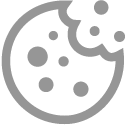
Advertentiecookies voor video's en/of podcasts
Om video's te bekijken en/of podcasts te luisteren, moet u advertentiecookies accepteren die nodig zijn voor het afspelen hiervan.
Gaat u akkoord met het plaatsen van cookies van de platformen van YouTube en Spotify om video's op SeniorWeb.nl te bekijken of om podcasts te luisteren?
U kunt hier altijd uw cookie-instellingen wijzigen.
Ben je geholpen met dit artikel?
Laat weten wat je van dit artikel vond, daarmee help je de redactie van Digidak+ én andere gebruikers van de website.
Meer over dit onderwerp
7 onbekende handigheidjes in Word
Word heeft veel functies. Niet gek dat vooral de meestgebruikte bekend zijn. Maar er is nog veel meer te ontdekken in dit tekstprogramma.
Afbeelding invoegen en bewerken in Word
Afbeeldingen in Word invoegen, bewerken, verplaatsen en bijsnijden. In dit artikel leert u werken met afbeeldingen in Word.
Bekijk meer artikelen met de categorie:
Meld je aan voor de nieuwsbrief van Digidak+
Elke maand duidelijke uitleg en leuke tips over de digitale wereld. Gratis en zomaar in je mailbox.